Đối với soạn thảo trong Word, việc canh lề văn bản là vô cùng cần thiết. Điều này giúp cho bố cục trình bày được thẩm mỹ hơn, người đọc dễ dàng theo dõi nội dung hơn. Tuy nhiên, nếu bạn không biết cách canh lề chính xác thì hậu quả sẽ rất tai hại. Vậy thì chờ gì nữa, hãy cùng chúng tôi tìm hiểu ngay về cách căn lề trong Word cũng như khắc phục ngay các lỗi thường gặp phải nhé! Trong Microsoft Word sẽ có 4 dạng căn lề cơ bản theo thứ tự sau: 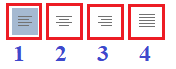
1. CĂN LỀ TRÁI (ALIGN LEFT – PHÍM TẮT CTRL + L)
Đây là dạng căn lề mặc định trong Word và rất hay gặp. Theo tiêu chuẩn trình bày văn bản, lề của trang giấy sẽ luôn nằm phía bên trái nên tất cả các văn bản sẽ mặc định căn lề trái. Cách kiểm tra căn lề trái: Khi bạn bôi đen đoạn văn bản sẽ thấy phần phía bên trái văn bản luôn tạo ra 1 đường thẳng, vậy là đoạn văn bản được căn lề trái 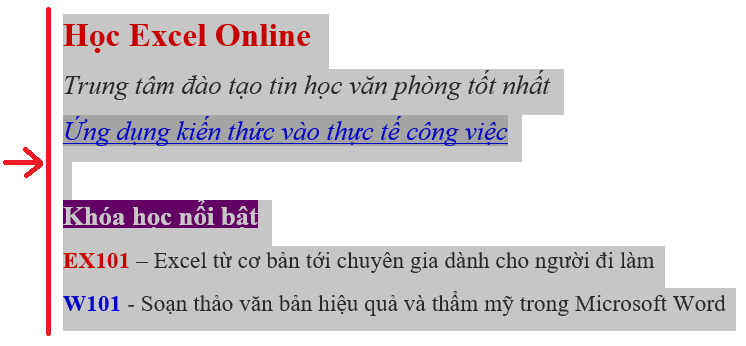
2. CĂN LỀ GIỮA (CENTER – PHÍM TẮT CTRL + E)
Căn lề giữa thường được dùng cho những nội dung tiêu đề cho đoạn văn, chú thích hình ảnh, mang ý nghĩa khái quát hay tổng thể cho toàn bộ đoạn văn bản. Khi thực hiện căn lề giữa, đoạn văn bản được căn lề lúc này sẽ nằm giữa trang giấy và cách đều 2 bên lề Trái-Phải. Sau đây hãy cùng xem hiệu ứng của đoạn văn bản đã được căn lề giữa: 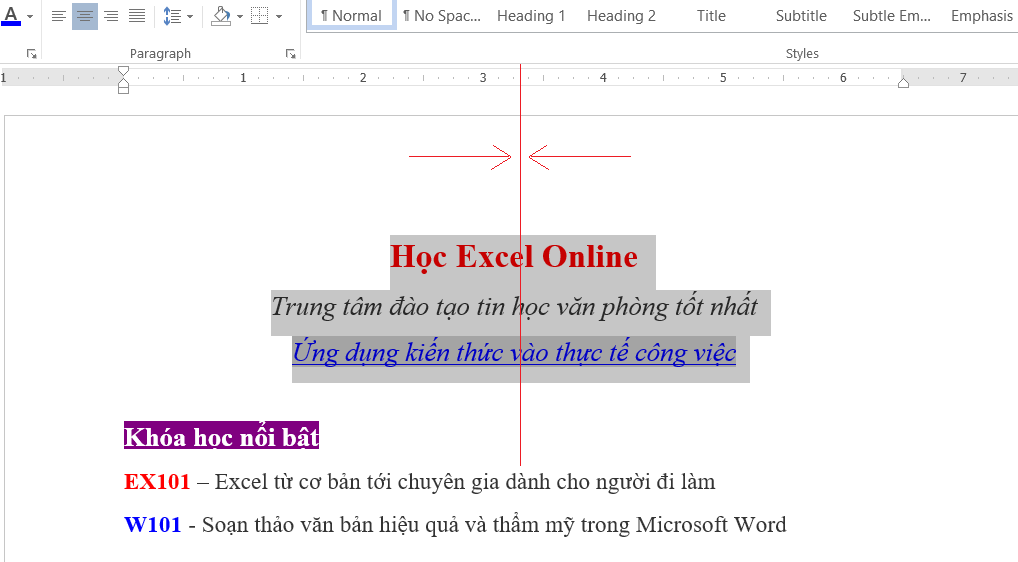
3. CĂN LỀ PHẢI (ALIGN RIGHT – PHÍM TẮT CTRL + R)
Căn lề phải thường ít được dùng trong Word. Thông thường người ta sử dụng định dạng này trong đối tượng Table ở trong Word, cũng như áp dụng cho các dữ liệu dạng số (giống như mặc định căn lề dữ liệu dạng Number trong Excel) Tuy vậy hiệu ứng của căn lề phải cũng được đánh giá rất hữu ích khi thực hiện trình bày dữ liệu trong cấu trúc dạng bảng (Table). Hãy cùng xem ví dụ dưới đây về cách trình bày căn lề phải trong Table: 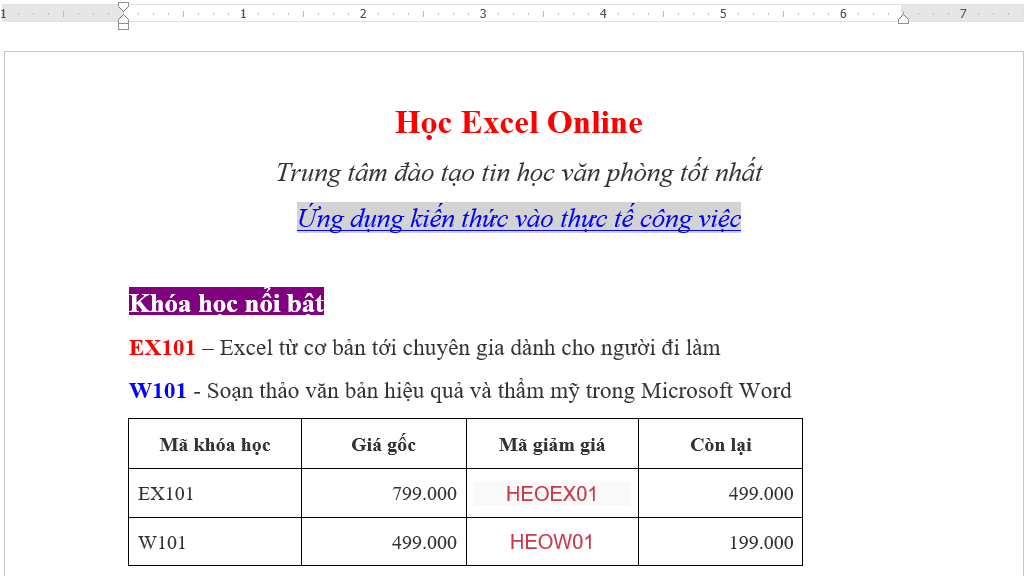
4. CÂN BẰNG 2 LỀ (JUSTIFY – PHÍM TẮT CTRL + J)
Khi bạn trình bày các đoạn văn bản dài, để giúp tăng tính thẩm mỹ thì bạn cần dùng đến định dạng Cân bằng để có thể giúp dàn đều nội dung ra sát 2 bên lề và đoạn văn nhìn sẽ được đẹp hơn. Việc cân bằng 2 lề là 1 yêu cầu thường được dùng trong những hình thức viết báo, viết tiểu luận, viết luận văn,… Ví dụ, trong hình dưới đây bạn sẽ thấy được hiệu quả của việc cân bằng 2 lề: 
Đoạn văn đầu tiên là chưa áp dụng cân bằng lề, còn đoạn văn dưới đã có áp dụng cân bằng lề. Vậy là bạn đã tìm hiểu xong các cách căn lề trong Word rồi đấy!
Ngoài ra chúng tôi còn có rất kiến thức xung quanh các chủ đề như học excel online, học Powerpoint… mời bạn đọc cùng theo dõi. Chúc bạn thành công!
